| 如何把一个Excel表拆分成多个表?透视表助你解决 | 您所在的位置:网站首页 › wps数据透视表分类汇总怎么做 › 如何把一个Excel表拆分成多个表?透视表助你解决 |
如何把一个Excel表拆分成多个表?透视表助你解决
|
工作中经常需要将一个excel中的总表拆分成不同功能的多个工作表,那么你是怎么做的呢? 其实用数据透视表,可以很快地解决这一问题,一起来看看吧。 例如一个含有多部门的员工综合信息表,都在一个表中。现在要做的是把每个部门的数据拆分成一个单独的工作表(sheet),然后自动按部门名称命名。 把Excel总表转换成透视表选择表格数据,依次点击【插入】→【表格】→【数据透视表】,弹出【创建数据透视表】对话框,我们发现,表格数据被自动选中,直接点确定。 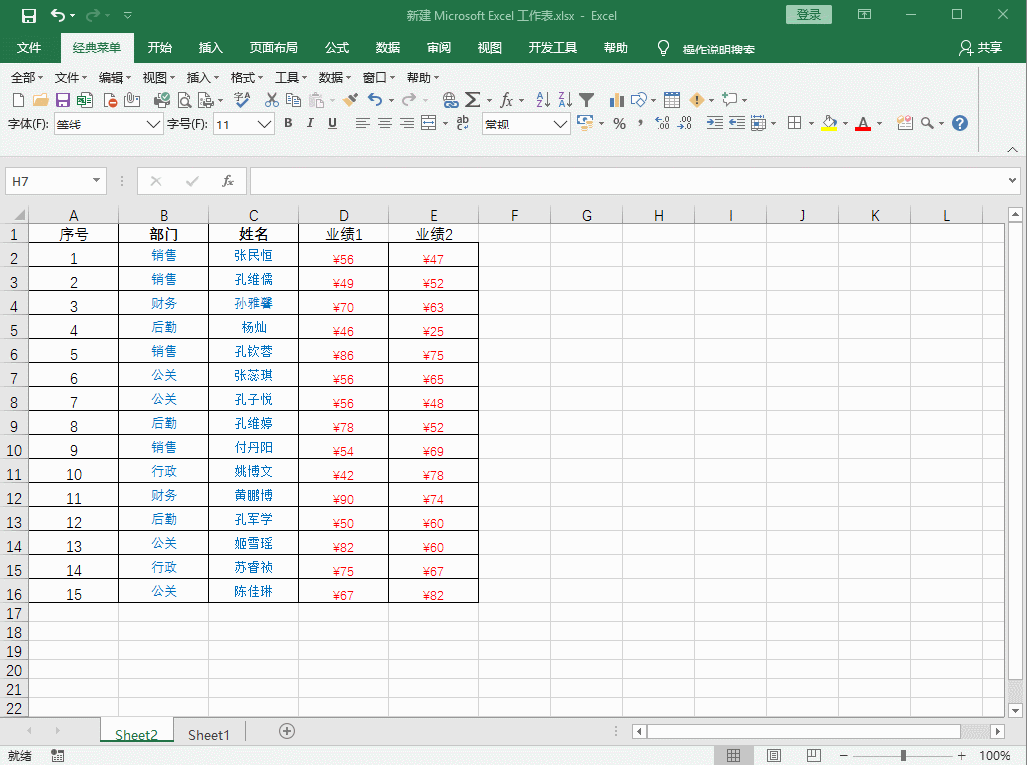
拖动字段 将需要拆分的类别拖动到【筛选】中,其它的全部拖动到【行】中,此表中拖动班级字段至筛选。 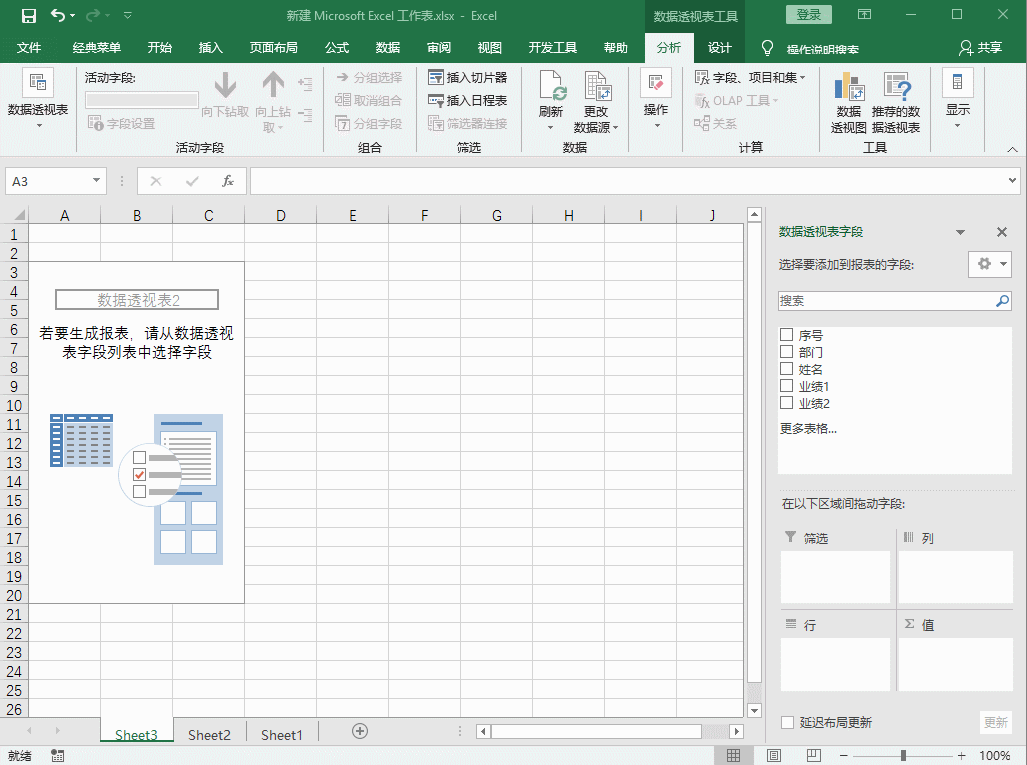
设置表格布局 通过下面3个步骤进行表格布局, 1、 依次点击【设计】→【报表布局】→【以表格形式显示】和【重复项目所有标签】 2、在【分类汇总】中选择【不显示分类汇总】 3、 在【总计】中选择【对行和列禁用】。 如下图所示3步连续操作。 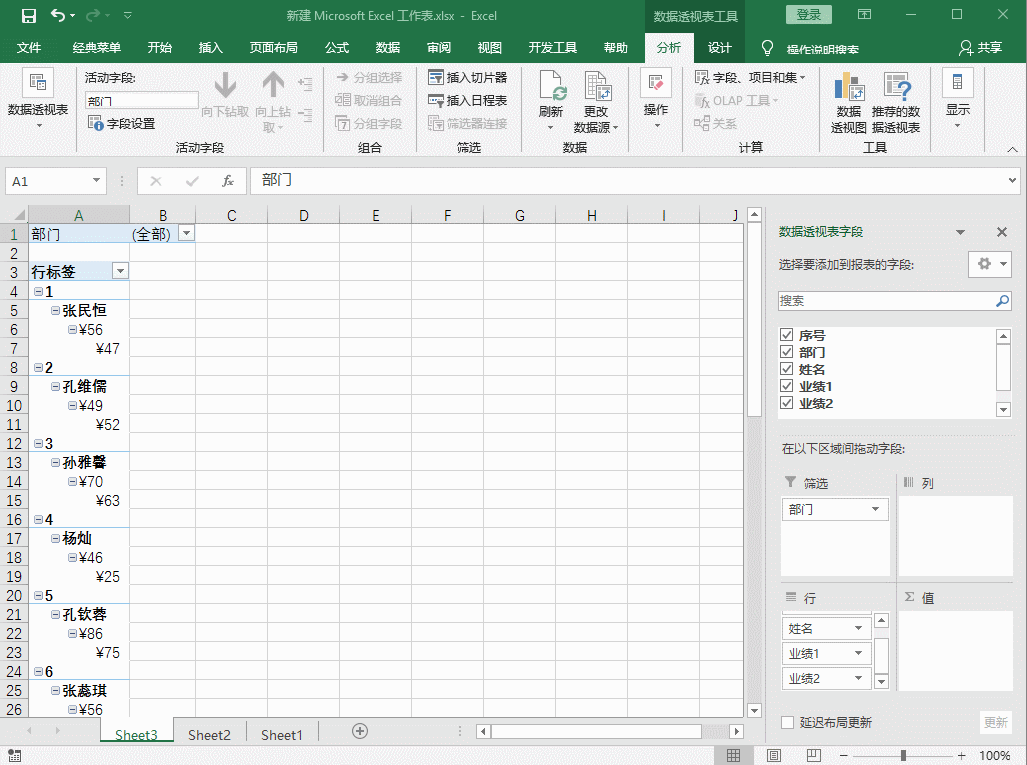
生成多个工作表 依次点击【分析】→【数据透视表】→【选项】→【显示报表筛选页】,确定后就可以看到表格已经分类并生成各自的工作表中。 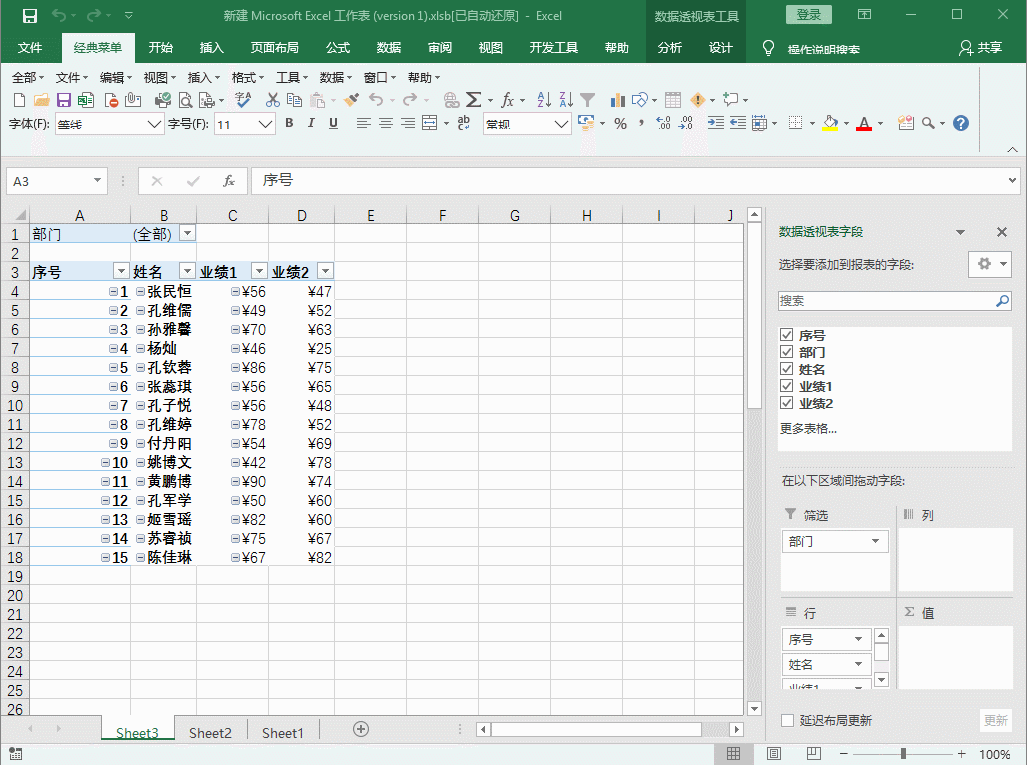
透视表转普通表 按住shift键不放,鼠标左键依次点击刚才生成的多个表,选中所有工作表,点击表格左上角的小三角按钮,选中整个表格,先复制内容,然后粘贴为“值”,最后再删除开头两行。 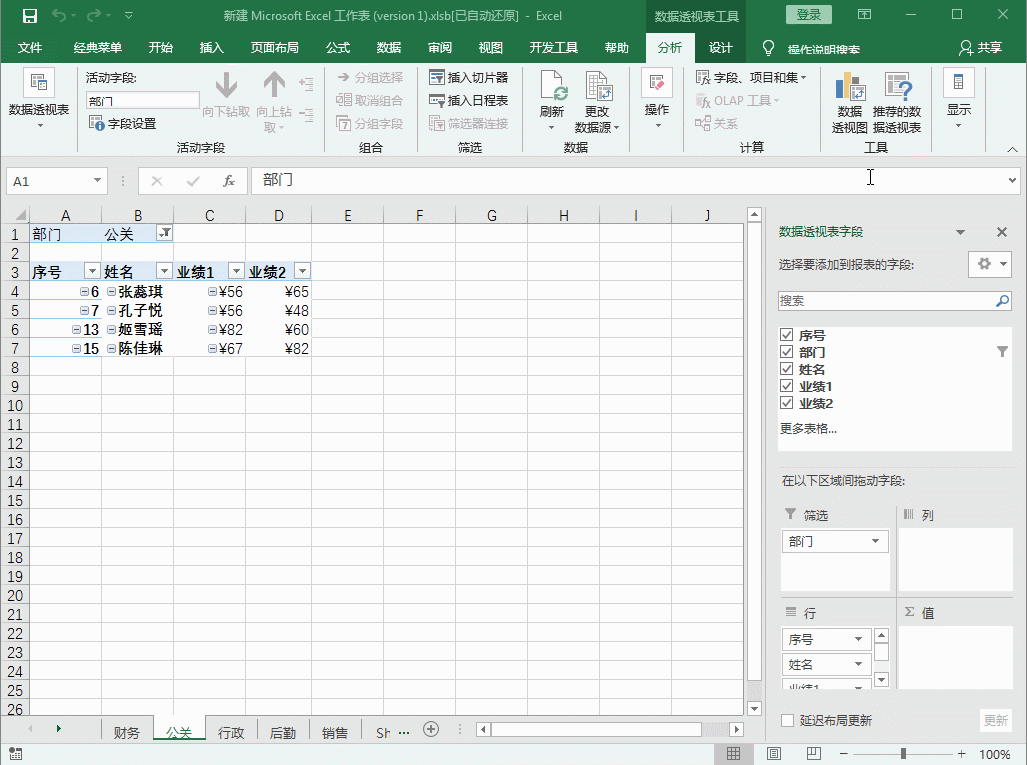
经过上面五个步骤,轻松将含有多个部门的综合表拆分为单独的工作表,这要比筛选复制结果到另一个工作表中方便很多,尤其是在部门比较多的情况,可以一次性完成,节约大量时间。
以上的内容你学会了吗?赶快去试试吧~ |
【本文地址】
公司简介
联系我们